Basis-Content-Typen
Drei Arten, wie HTML-Elemente angezeigt werden können (Default CSS Settings):
Drei Arten, wie HTML-Elemente angezeigt werden können (Default CSS Settings):
„I need space.“
„I’m in a state of flux.“
„I’m like a ghost.“
Note: „Absatzformat“; Blockelemente werden auch Block-Level-Elemente genannt
Note: „Zeichenformat“
<div><h1> bis <h6><p><ul>, <ol>, <li> <hr><header> HTML5<nav> HTML5<article> HTML5<aside> HTML5<section> HTML5<footer> HTML5Note: Vollständige Liste auf mozilla.org. Die neuen HTML5-Element sind technisch gesehen nicht als „Block-Level“ definiert, read more Flow-Content.
<span><b> (stylistically offset)<i> (alternate voice)<strong> HTML5 (strong importance)<em> HTML5 (stress emphasis)<a><br> <img>Note: Vollständige Liste auf mozilla.org.
„I need space.“
„I’m in a state of flux.“
„I’m a hybrid of both.“
Mit display kann das Verhalten eines HTML-Elements bei der
Darstellung im Browser geändert werden.
Blendet ein Element auf der Seite aus:
display: none; Elemente sind nicht im flow (width, height und margins können frei gewählt werden):
display: block; Flow-Elemente wie z.B. ein Wort oder ein Zeichen in einem Paragrafen/Absatz (width, height und vertical margins können nicht definiert werden):
display: inline; Flow-Elemente wie z.B. ein Wort oder ein Zeichen in einem Paragrafen/Absatz (width, height und vertical margins können frei gewählt werden):
display: inline-block; Magic rainbow unicorns (mehr dazu im 2. Semester):
display: flex; 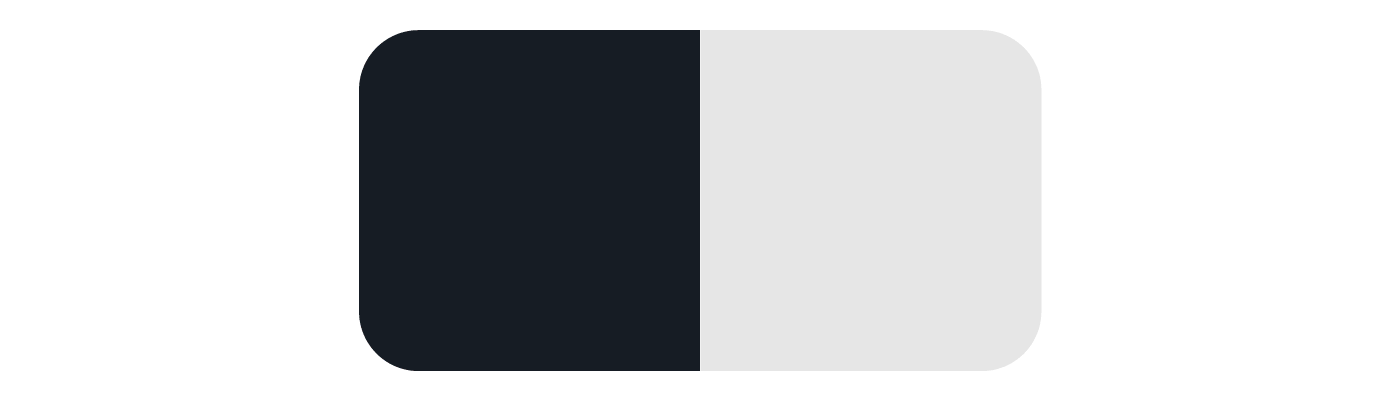
Etwa zur gleichen Zeit wie Flash wurde ein wesentlich besserer Ansatz zur Strukturierung von Inhalten geboren: Cascading Style Sheets (CSS). Das Grundkonzept besteht darin, Inhalte vom Design zu trennen. Das Aussehen und die Formatierung sind in CSS definiert, der Inhalt in HTML. Die ersten Versionen von CSS waren weit weg von flexibel, aber das wirkliche Problem waren die Browser. Es dauerte Jahre, bis die Browser CSS vollständig unterstützten. Und oft war es ziemlich fehlerhaft. Um klar zu stellen: CSS ist keine Programmiersprache, sondern eine Gestaltungssprache. Sollten Web-Designer coden lernen? Möglicherweise. Sollten sie verstehen, wie CSS funktioniert? Absolut!
div {
//display: block;
width: 200px;
height: 200px;
margin: 40px;
padding: 20px;
…
} span {
//display: inline;
margin-left: 40px;
margin-right: 40px;
…
} Note: NO width, height & vertical margins
An inline element does not start on a new line and only takes up as much width as necessary. This is an inline element <span> which is formatted and inside a paragraph.
li {
display: inline-block;
width: 200px;
margin: 10px;
padding: 10px;
…
} Jedes Element hat default-Display-Werte, die man überschreiben kann. Von block auf inline und vice versa. Oder auf inline-block.
Ein beliebtes Beispiel ist die Änderung
der <li>-Elemente für horizontale Menüs.
li {
display: inline;
…
}li {
display: inline-block;
text-align: center;
}
li a {
display: block;
width: 150px;
padding: 25px 0;
color: #000;
background-color: yellow;
}
li a:hover {
background-color: orange;
}